
【資格】【紹介】~TableauDesktopSpecialist~
皆様こんにちは、とうやです
この記事はTableau資格に興味が出てきた方を対象に基礎的な資格と言われている『TableauDesktopSpecialist』資格を紹介する記事になります。
【Tableau Desktop Specialist資格試験とは】
・Tableauを使ってデータを可視化するスキルを評価する資格試験であり、Tableau資格では最も基礎的な資格となります。
・本試験では、受験者がTableauを使ってデータを読み込み、分析、可視化することができるかどうかがテストされる。
・使用経験3か月以上が推奨されます
使用経験3か月以上となっていますが、未経験者でも十分に合格が可能です。むしろ未経験者にこそ受けて欲しい資格です。
本資格取得を足がかりにTableauを使いこなすことで、マーケティングを効率的に行えるようになり、自身の世界がより広がるのを実感できます
【試験概要】
受験料: $100
スケジュール変更料金: $25
試験受講に必要な条件: なし
2023.2月時点で円安になっているのが、痛いですね…
気を付けなくてはいけないのは、スケジュール変更に費用がかかることです。こちらもそれなりの金額がかかりますので確実に受けられる日程で受験しましょう
【試験形式】
Tableau Desktop Specialist資格試験ですが、2021年8月に大きな改定がありました。
現在の試験形式は以下の通りです。
試験時間: 60 分
設問形式: 択一、複数解答
問題数: 45 問 (得点対象 40 問、得点対象外 5 問)
合格基準: 本試験の合格基準は 750
試験の言語: 英語、日本語、中国語 (簡体字)
60分間で45問を解くので、見直し時間も含めると約1分1問ペースで回答する必要があります。
ちなみに以前の試験形式からの主な変更点は、以下の通りです
・設問形式:実技試験がなくなった
・設問数:30問から45問へ
・その他:Googleの検索エンジンで検索が不可
問題数は増えましたが、実技試験がなくなり、若干易化したと感じる方が多いようです
また、改訂前の試験は仮想デスクトップ上で、chromeとtableauを開いて実技試験を行う関係で、試験問題に関する検索も可能であったが、現在は実施できないようになっています
【資格取得のメリット】
1.Tableauを使用できる証明になる
「Tableau使える?」と聞かれたときに、資格を持っていれば明確に自分のスキルレベルを相手に提示できます
当たり前のこと…と思いますが意外と自分の強みとして使いこなせてる方少ないと思います
少し想像してみてください…例えば、職場でTableauを導入するとなったら、貴方しかTableauができなかったら…どうなるでしょうか?
とても頼られて評価されるでしょう。これってとてつもなく大きなメリットだと思います
2.転職や昇給に有利
先のメリットに関連しますが、本資格は転職や昇給に有利に働きます。
転職でマーケティング部署を希望する場合は、Tableauのようなツールを使えることがプラス評価になっている場合が多々あります。会社によっては、奨励金や昇給要件になっています
学生の場合、データ分析等の集計ツールが使用できるということで、就活でアピールするポイントとして大きな武器にできますね
3.類似サービス利用時も比較的に簡単に操作を覚えられる
Tableauと似たデータ視覚化ツールの一例としてMicrosoft社の『PowerBI』があります。
操作方法は違うものの、データの作り方や連携の仕方は似ているものも多いのでTableauのスキルがあると、比較的簡単に操作に慣れます
【試験の申込方法】
申込方法は少し煩雑になっています。加えてサイト言語が基本的に英語になっていますので必要な方は翻訳ツール等を使用してください
※記事内では分かりやすいように翻訳ツールを使用しています
1.インターネット検索で『Tableau 資格』で検索するか以下リンクから公式サイトへ
2.公式HPに飛びますので下へスクロールしていただくと、下記の画面が出ますので、『SPECIALIST』下部の試験の詳細クリック
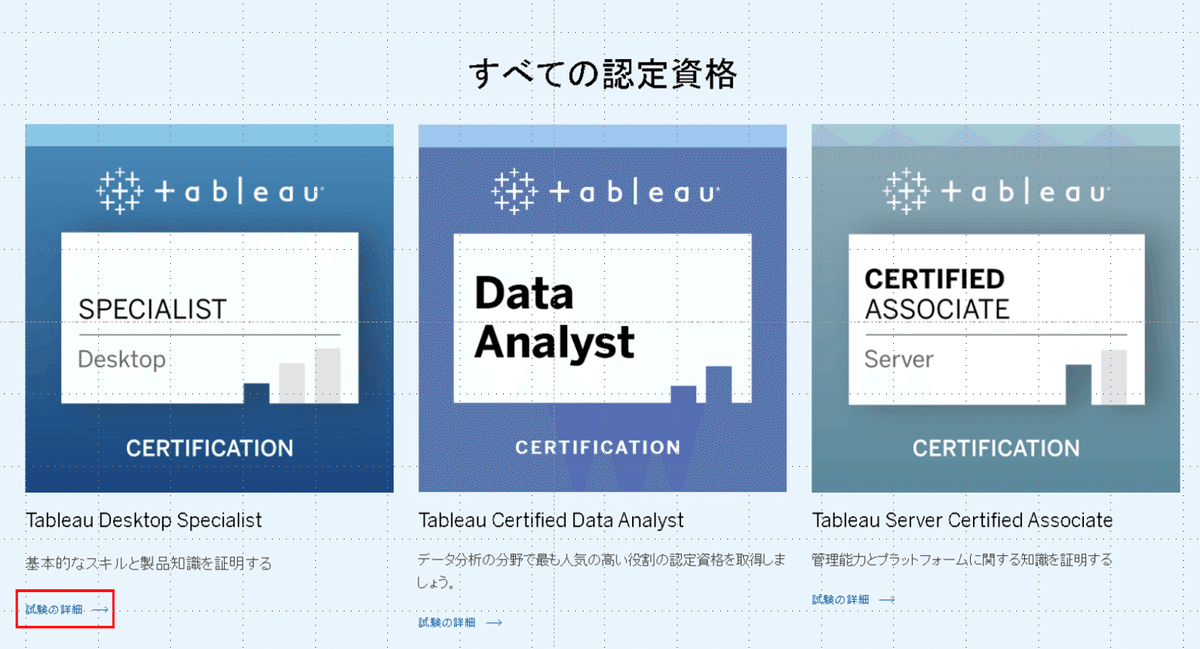
3.スケジュールにログインをクリック
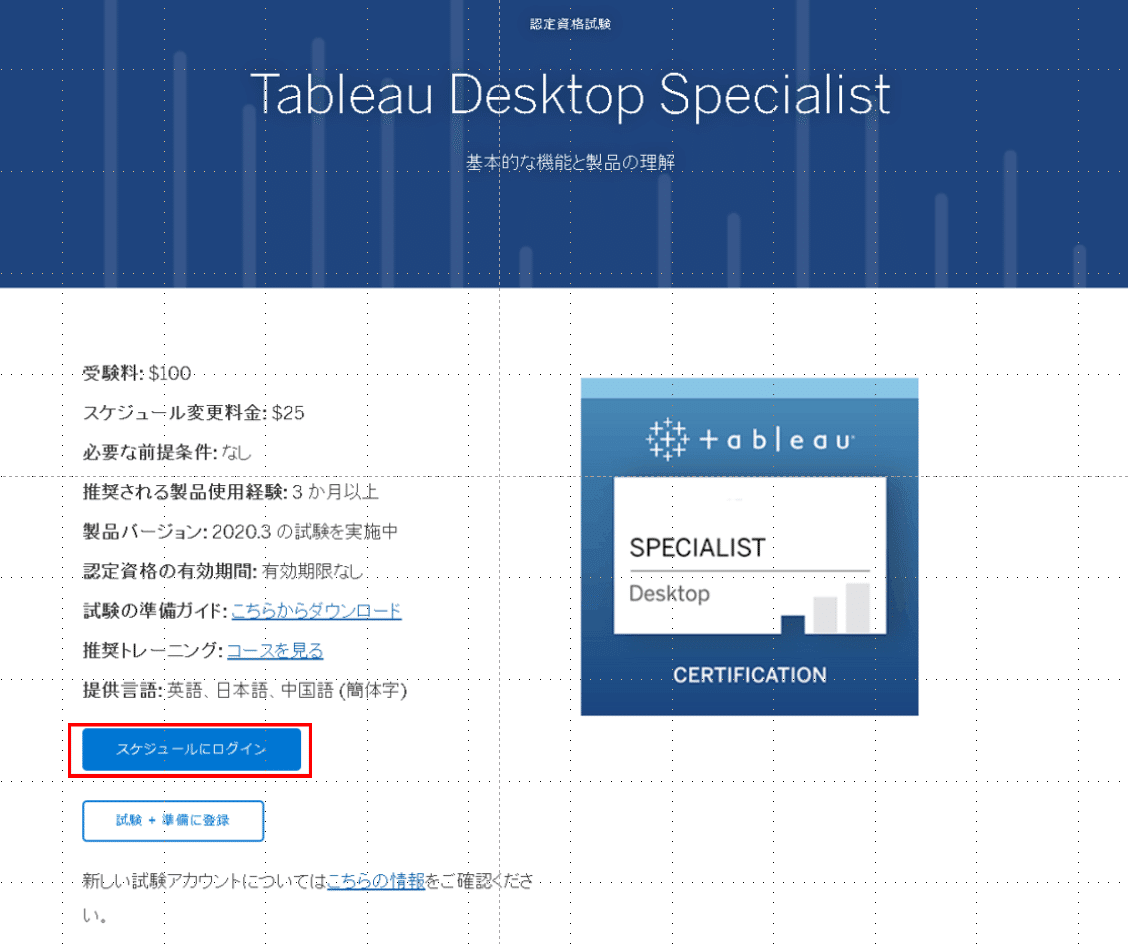
4.サインイン画面が表示されますので、アカウントの作成を選択(アカウントをすでにお持ちの方はメールアドレスとPWを入力し、サインインし、6.以降を確認してください)
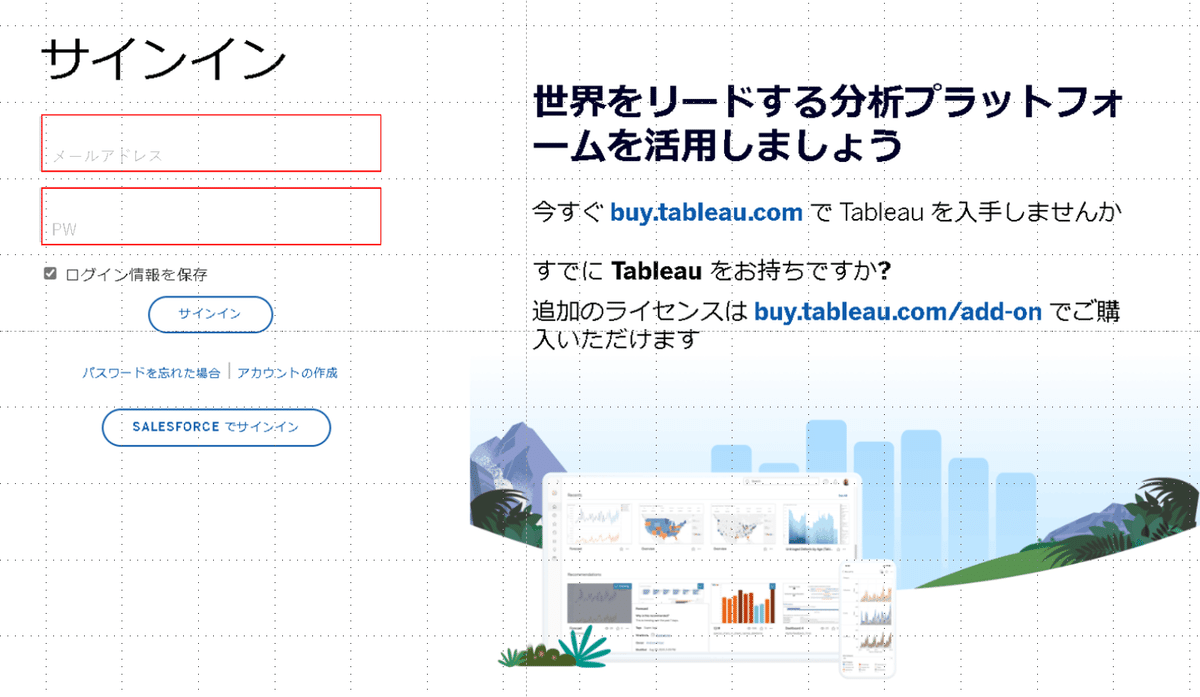
5.下記の項目を記入の上、アカウント作成してください。
PWの入力条件が多いのでチェックしてください
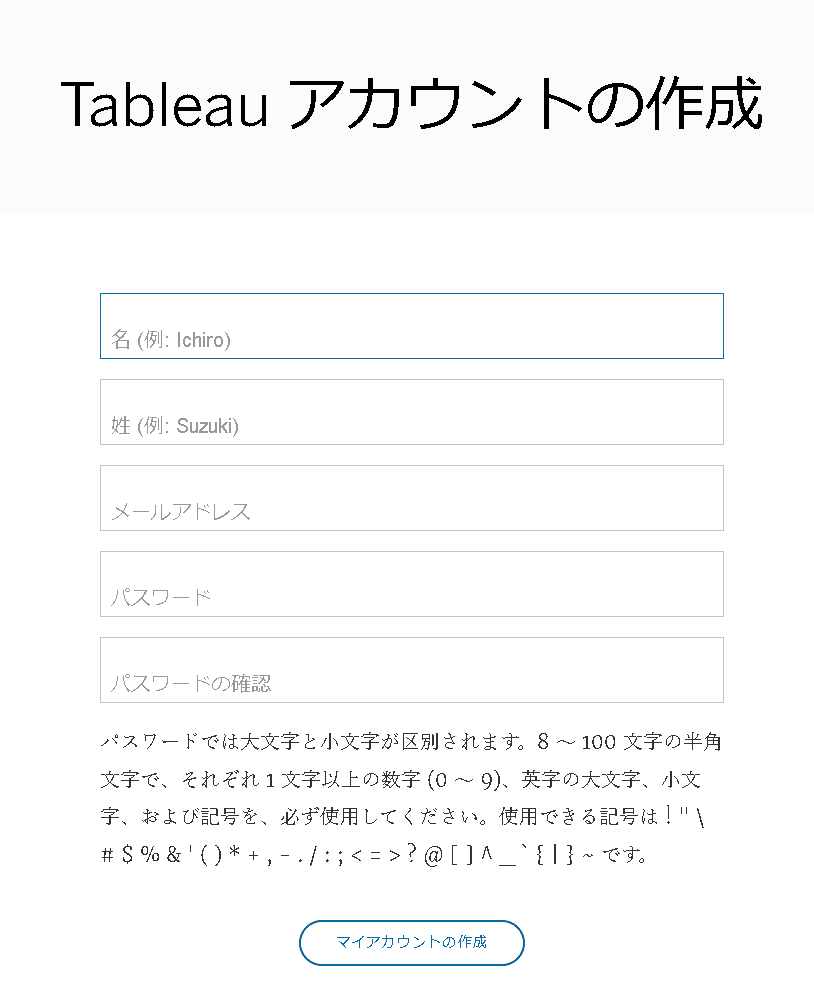
6.サインインすると自身のアカウントページに遷移しますので、左欄の試験のスケジュールをクリック
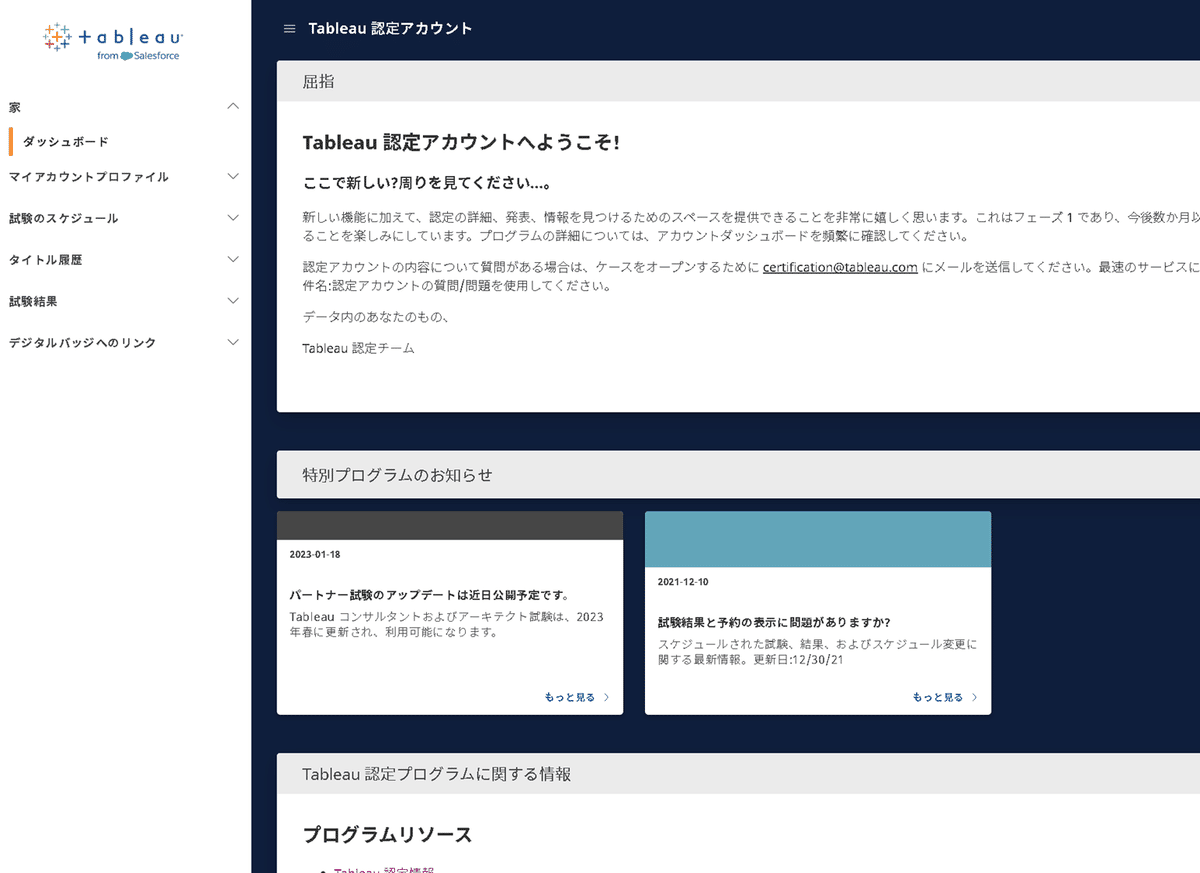
7.Tableauアカウント経由でピアソンVUEのページに移動します
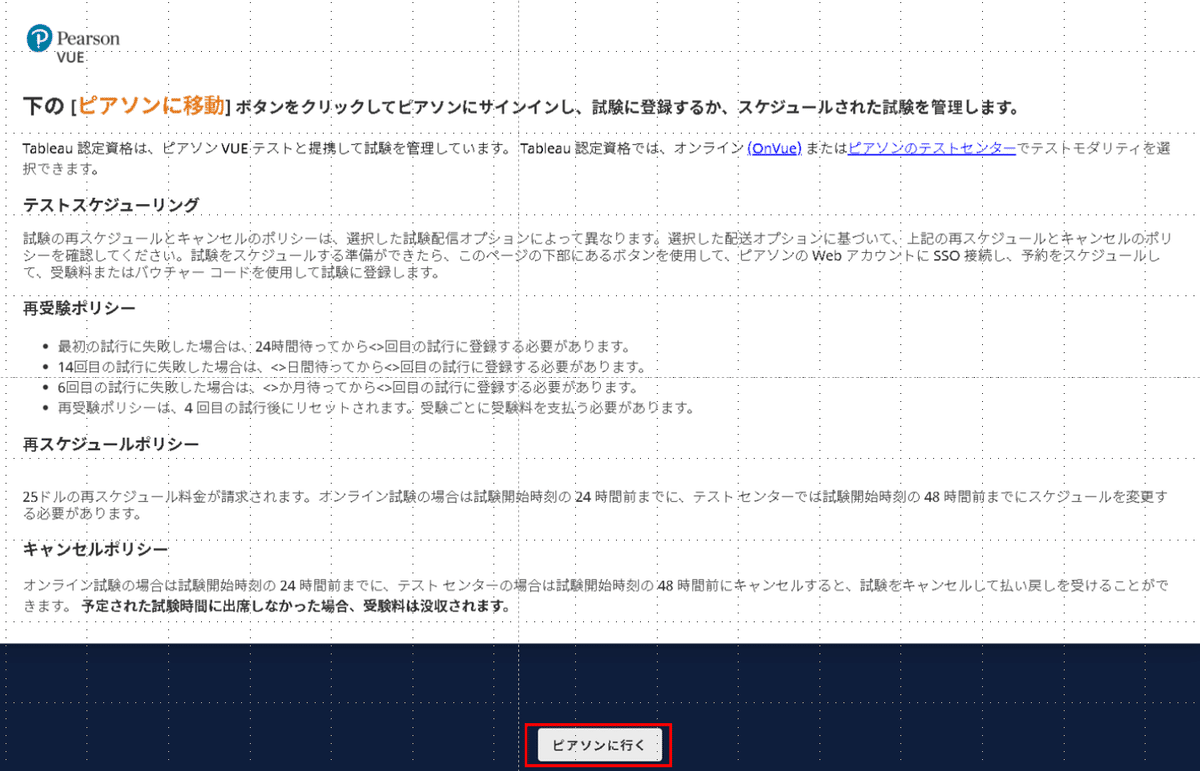
8.ピアソンVUEのページへ移動後、対象資格をクリック
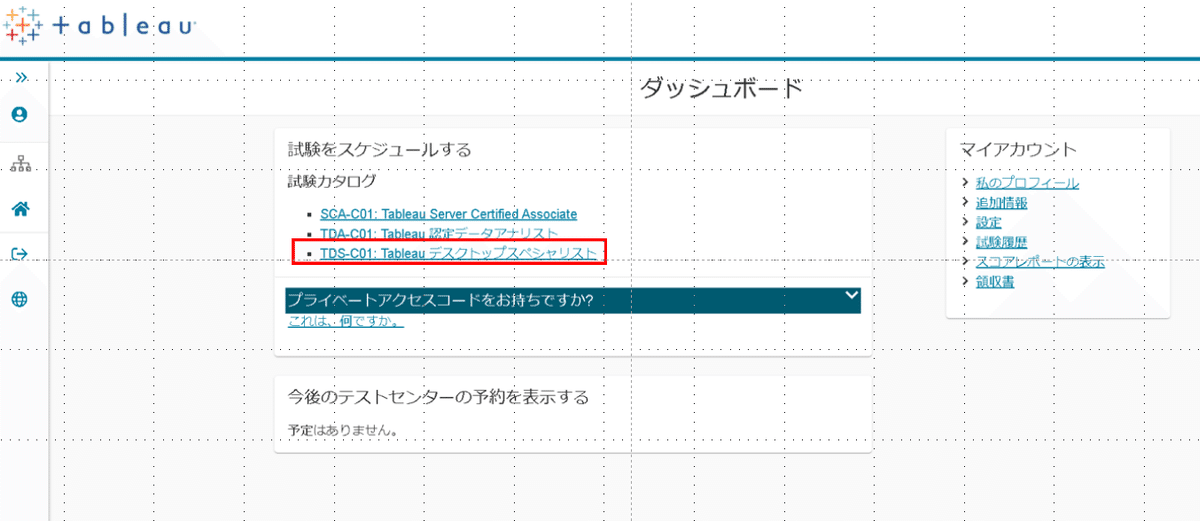
9.試験を受ける場所の選択が出てきますので受けたい会場を選択の上、試験日時を選択してください。これで試験の申込が完了です
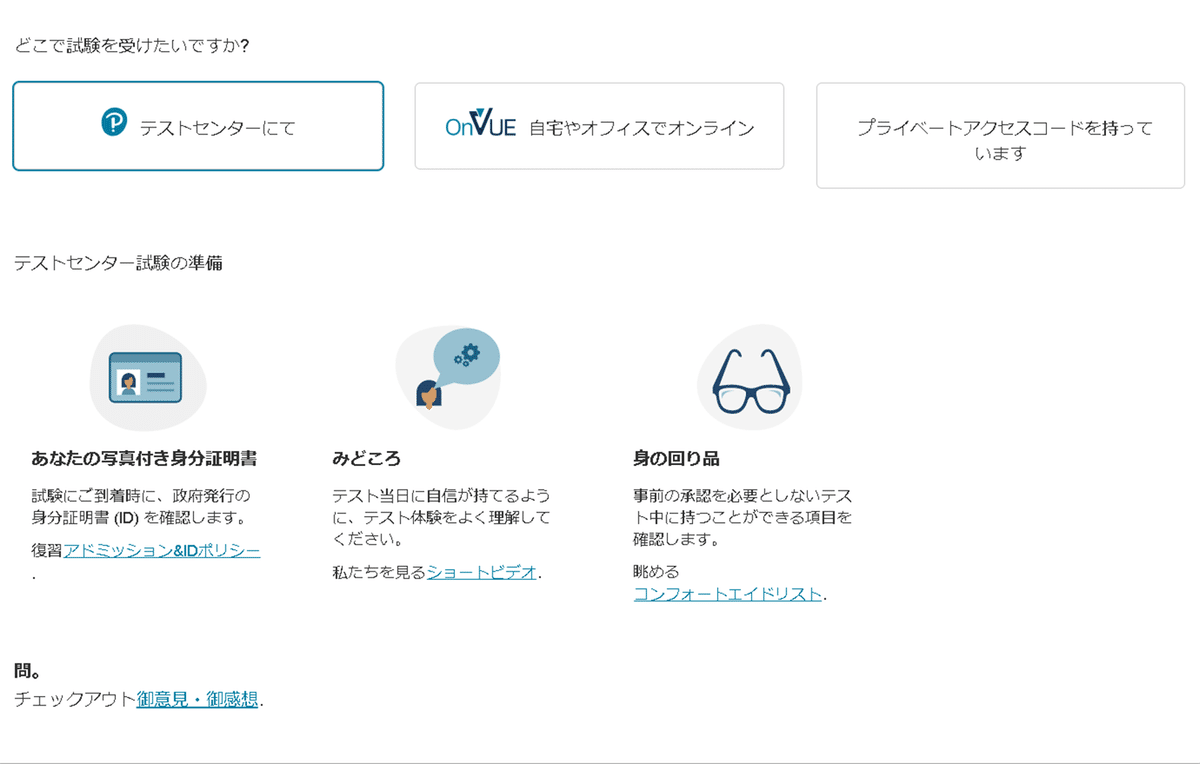
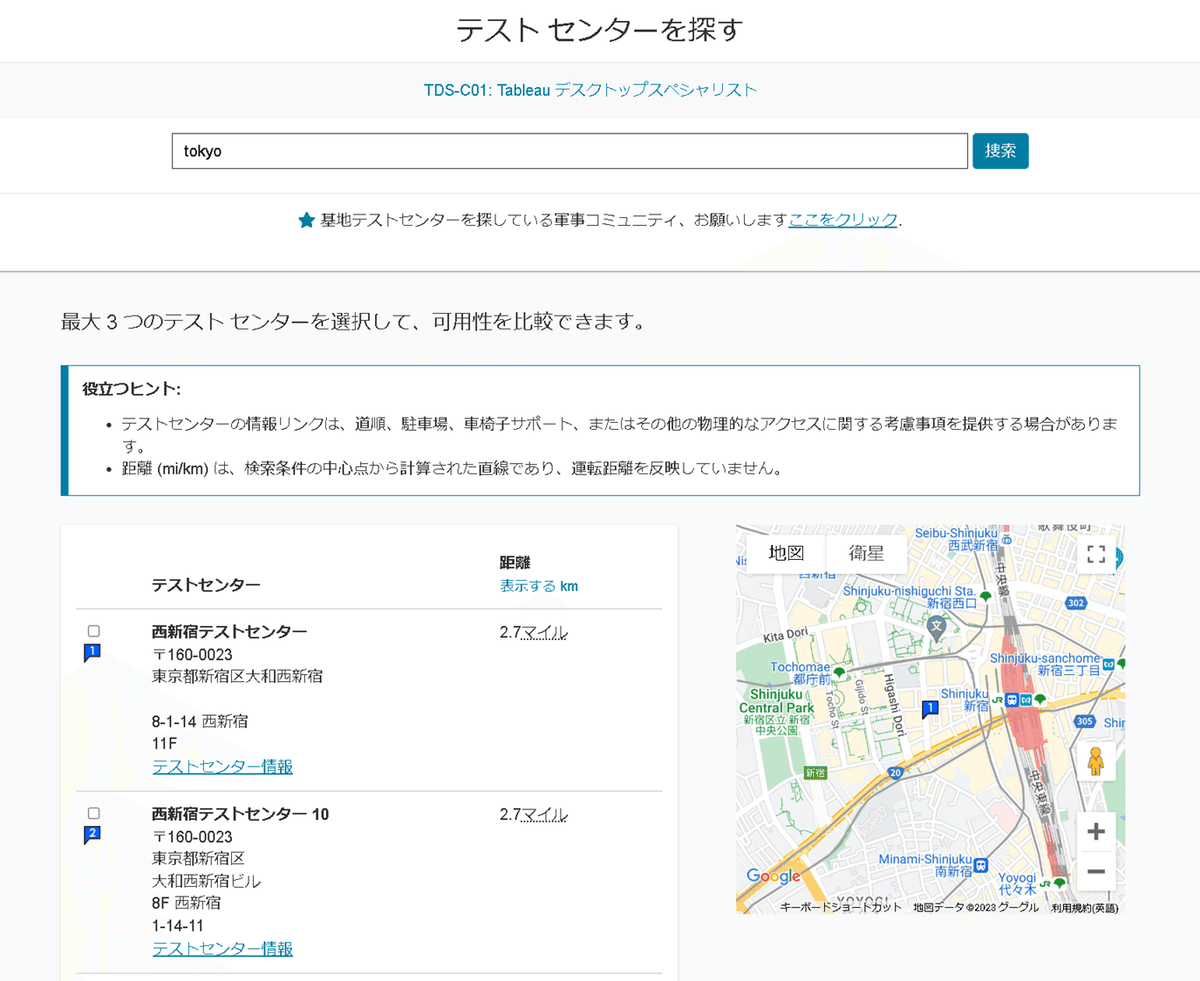
いかがでしたでしょうか?
次回は、自身の体験談を元にした勉強法や、オススメの準備をお伝えいたします
